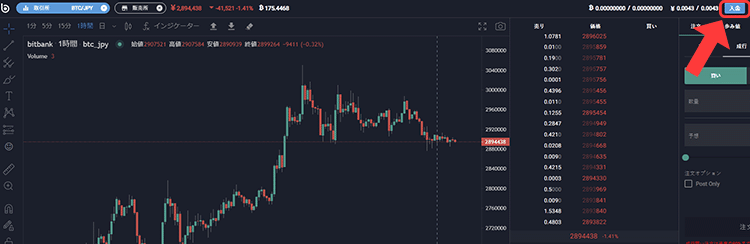- ビットバンクの送金手数料を抑える方法
- 送金手数料が安い仮想通貨を選ぶ
- Gate.ioでXLMからUSDTへ交換
- ビットバンクのPC版とスマホアプリ版それぞれの詳細な操作手順
ビットバンクの送金手数料を抑える方法を調べていませんか?
この記事では、送金手数料を最小限に抑えるステラルーメン(XLM)の活用法を徹底解説します。
ビットバンクでXLM購入し、海外取引所への送金、さらにUSDTへの交換まで、PCとスマホそれぞれの画面で具体的に解説していきます。
送金手数料は積み重なると大きなコストとなってしいます。
コストを抑え、より多くの資金を実際の取引に使えるようにすることが成功への第一歩です。
仮想通貨はブロックチェーンを使って送金のやり取りを行います。
ブロックチェーンは、ガス代(fee)と呼ばれる手数料がかかります。
これは、NFTの売買時もかかります。
ビットバンクがおすすめな理由
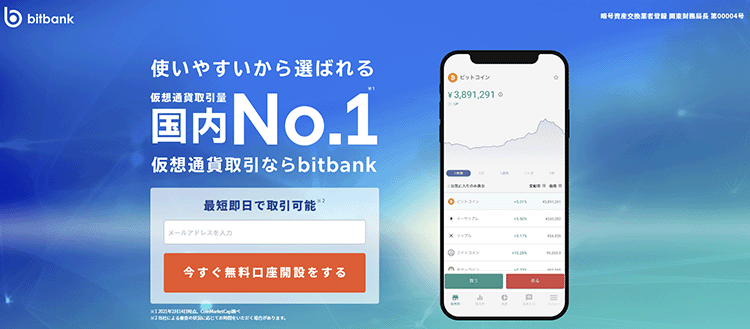
仮想通貨の国内取引所は年々増えてきていますが、ビットバンクは豊富なアルトコインが取引所で購入できる特徴があります。
2022年8月3日からポルカドットとドージコインが追加されました。
次々にアルトコインの取り扱いが増え、20種類の仮想通貨がスプレッドを抑え売買できます。
取引所を使う利点
- アルトコインが取引所形式で買える
- 細かくチャート分析ができる
- アルトコインも指値注文ができる
- 取引手数料が安い

指値注文とは?
あらかじめ価格と数量を決めて注文を出す方法。
出した注文価格に相場が動いたら約定されます。
アルトコインはビットコイン(BTC)以上に価格変動幅があります。
指値注文を出しておくと一時的な大きな下落のときに安く拾えることがあります。
ビットバンクは豊富なアルトコインを取引所で買えるとあって
仮想通貨の取引料No.1ということもあり、とても人気の取引所です。
国内でアルトコインを買うならビットバンクがおすすめ。
ビットバンク公式サイト
https://bitbank.cc/
海外取引所で仮想通貨を買う3ステップ
海外取引所でステーブルコインに交換します。
送金手数料が安い仮想通貨を購入しましょう。
USDT・USDCは米ドルと価格が連動してる仮想通貨です。
直ぐに仮想通貨を購入しない場合はステーブルコインがおすすめです。
国内で販売していない仮想通貨を購入します。
ビットバンクから低コストで海外取引所へ送金する方法を解説していきます。
ビットバンクに日本円を入金する
まずは日本円を銀行振込で入金していきましょう。
入金は銀行振込がおすすめです。
営業時間外でも処理されるので土日に入金して月曜まで反映されないということもありません。
振込先口座は2つ
- 住信SBIネット銀行
- GMOあおぞらネット銀行
どちらかお好きな方を選んで振込みます。
同じ銀行同士なら振込手数料無料なのでお得です。
【PC】パソコンから銀行振込
パソコンからビットバンクの振込先の情報を確認しましょう。
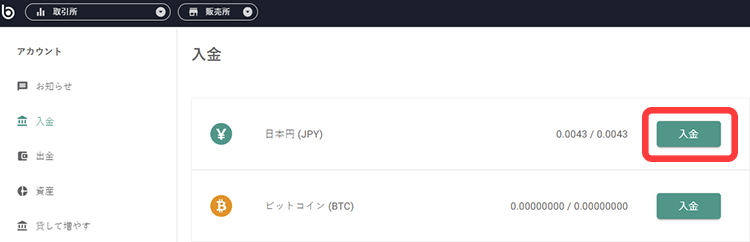
ご自身の振り込みやすい方を選択して振込人名義をコピーしてください。
同じ銀行同士だと振込手数料が【無料】です!

振込人名義は必ずコピー&ペーストで行ってください。
メニューの「資産」で振込が反映されているか確認できます。
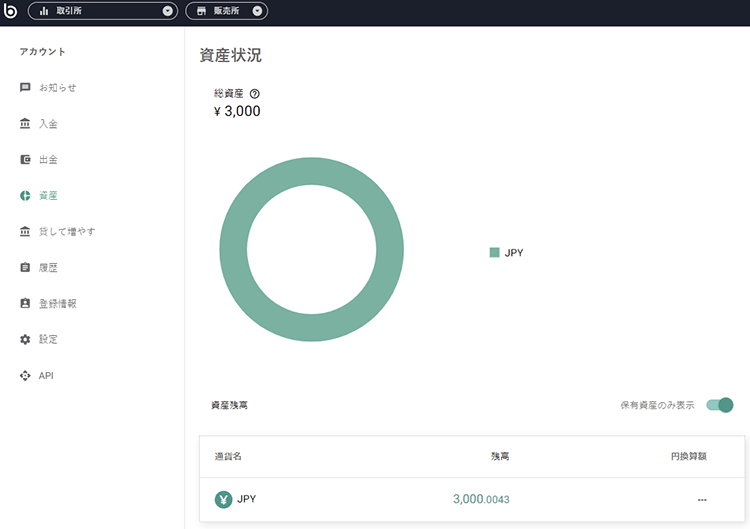
【スマホ】スマホから銀行振込
スマホからビットバンクの振込先を確認してみましょう!
「メニュー」をタップします。
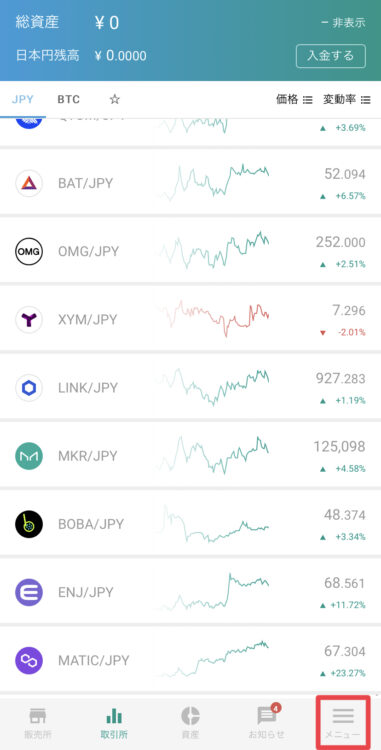
「入金」をタップしてください。
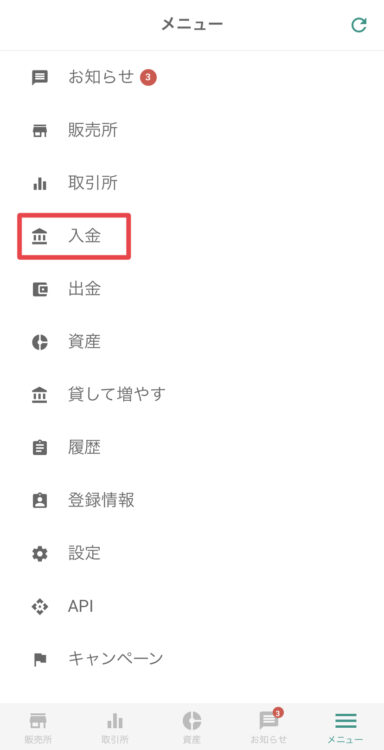
日本円の「入金」をタップしましょう。
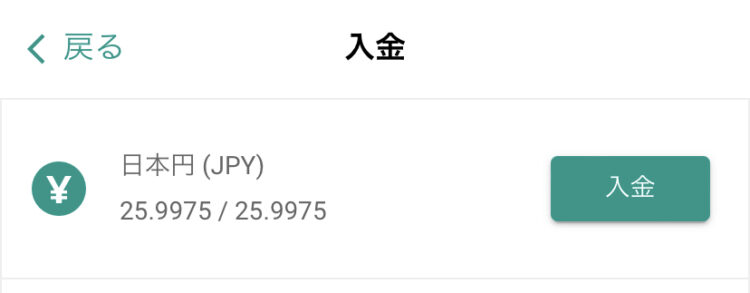
GMOかSBIを選択して振込情報をメモましょう。
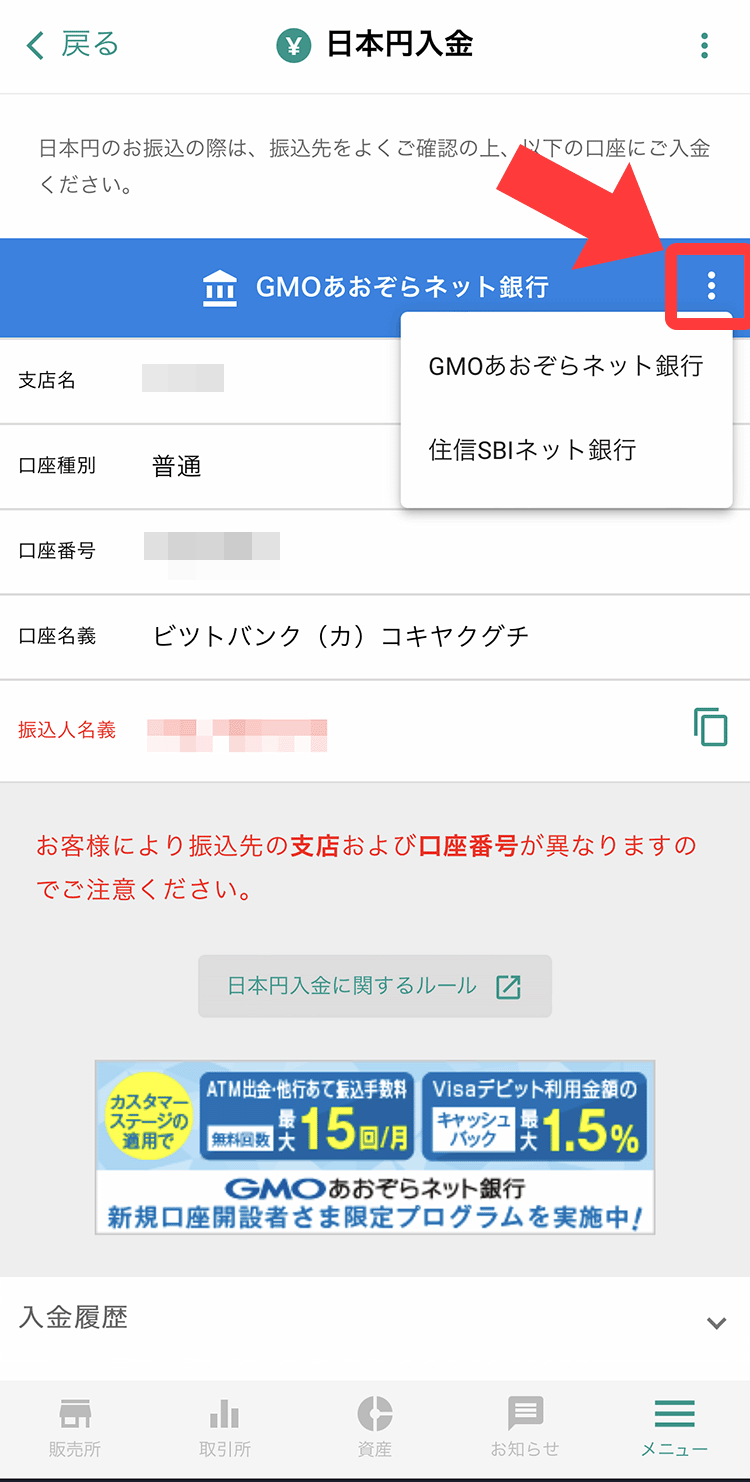
普段使っている銀行から振込を行いましょう。
営業時間外でもタイミングによっては数分で入金が反映されます。
ステラルーメン(XLM)を取引所で購入する
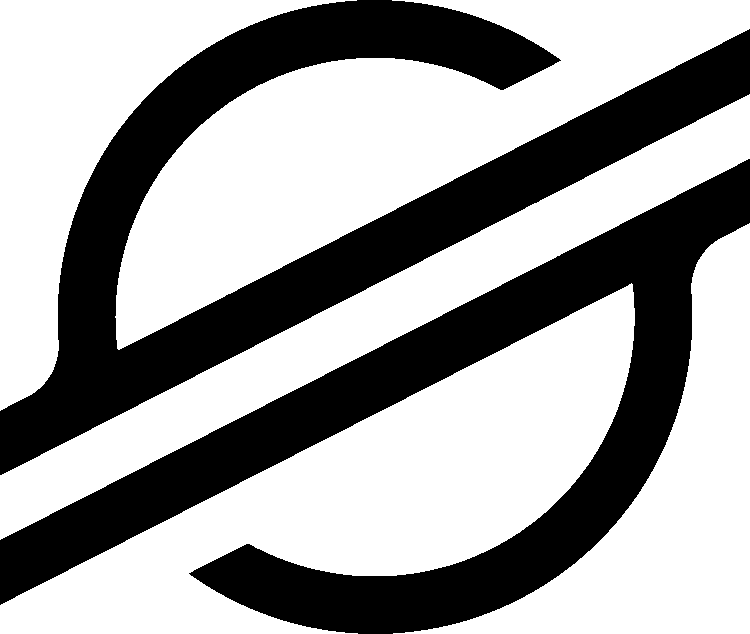
なぜリップル(XRP)ではなく、ステラルーメン(XLM)?
- リップル(XRP)は企業間向けに開発されている送金用仮想通貨
- ステラルーメン(XLM)は個人の利用を想定して開発されている送金仮想通貨
リップル(XRP)も手数料はビットコイン(BTC)やイーサリアム(ETH)より安いですがステラルーメン(XLM)はそれを超える安さです!
| 仮想通貨 | 手数料(日本円) |
|---|---|
| ビットコイン(BTC) | 0.0006BTC(1901.76円) |
| イーサリアム(ETH) | 0.005ETH(1130.58円) |
| リップル(XRP) | 0.15XRP(7.79円) |
| ステラルーメン(XLM) | 0.01XLM(0.16円) |
ステラルーメン(XLM)は送金先へ届くまでの時間も早いです。
送金専用として使うにはおすすめの通貨です。
ビットバンクの「指値注文」と「成行注文」
ビットバンクには「指値注文」「成行注文」があります。
ビットバンクは通貨によって「成行注文」の場合、資産の70%までしか注文が出せない点は注意が必要です。
入金した日本円を全て取引したい場合は「指値注文」で取引しましょう。
指値注文とは、数量と希望価格を入力して注文を出します。
注文を出した順番で取引板に並びます。
注文した価格になると順番に約定されていきます。
指値注文はチャート分析をして計画的に注文を出せるのでとても便利な方法です。
成行注文は、注文を出したとき自分にとって一番有利な価格での取引を言います。
買い注文の成行:注文を出したときの一番安い値段
売り注文の成行:注文を出したときの一番高い値段
※相場が激しく変動しているときや流動性が低い場合は想定していた価格と離れた売買が成立することがあります。
【PC】パソコンから取引所でXLMを購入する
パソコンからビットバンクに「指値注文」を出していきます。
「取引所」をクリックすると通貨一覧が表示されます。
「XLM/JPY」をクリックしましょう!

「指値」と「成行」があります。
今回は指値:価格を指定して注文します。
板の赤枠の価格をクリックしてください。
「予想」のところに日本円を入れるとXLMの数量が入力されます。
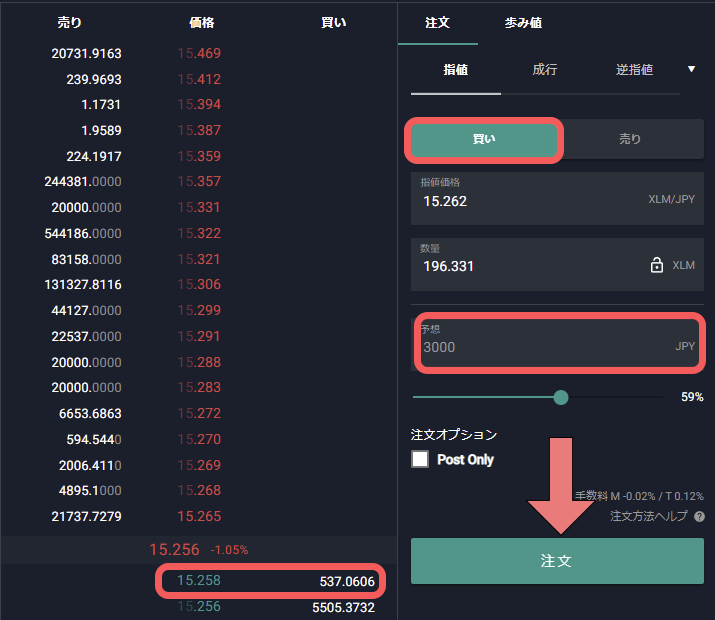
「注文内容」を確認し「実行」をクリックします。
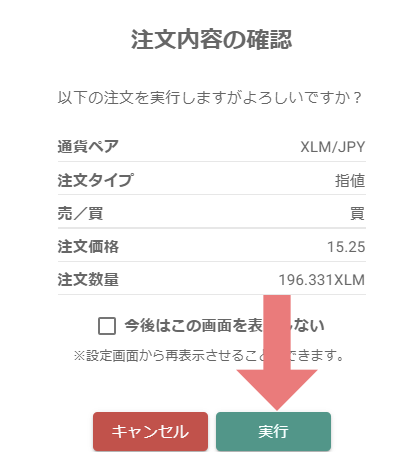
画面下部に「注文一覧」があり、出した注文が表示されます。
注文を取り消したい場合は「×」をクリックすると取消し可能です。

【スマホ】スマホから取引所でXLMを購入する
スマホからビットバンクに「成行注文」で3,000円分ステラルーメン(XLM)を購入します。
ビットバンクの成行注文は資産の70%まで注文できます。
「取引所」を選択し、「XLM/JPY」をタップ。
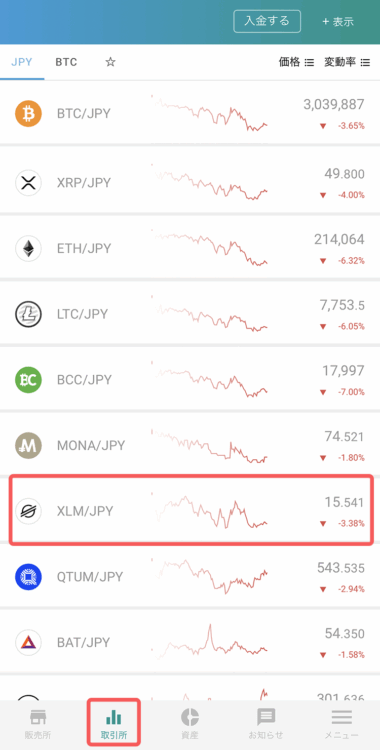
「注文」をタップします。
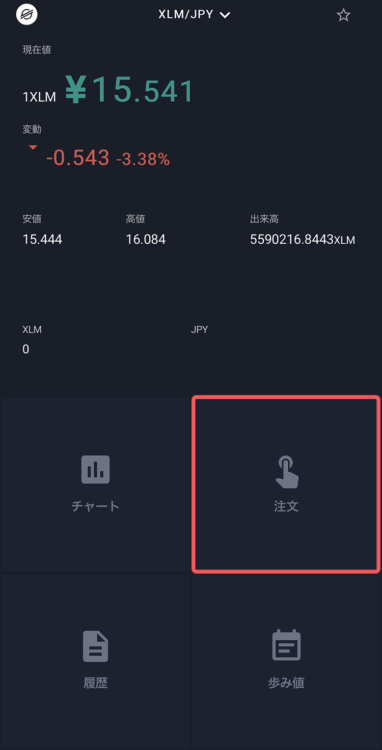
ビットバンクのステラルーメン(XLM)の成行注文は資産の70%までになっています。
赤枠のスライダーを「70」にするか青枠に日本円でいくら分買うか金額を入力しましょう。
入力したら「注文」をタップします。
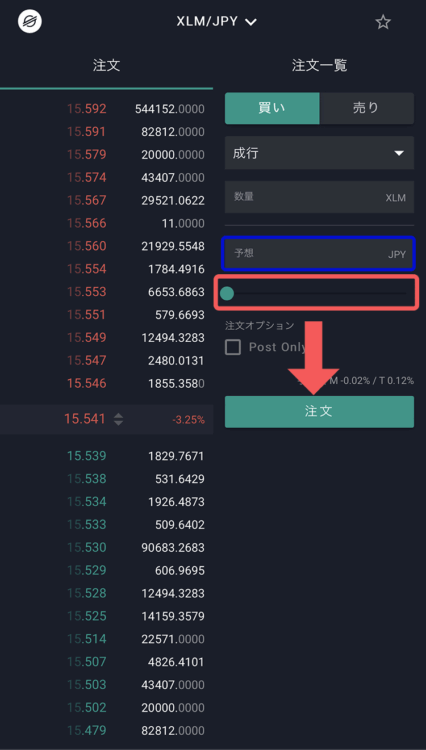
注文内容の確認をして問題なければ「実行」をタップ。
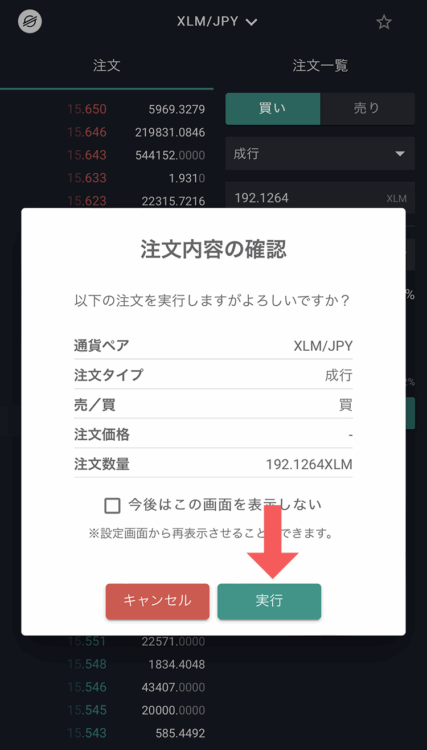
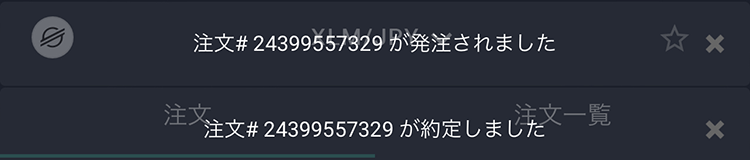
ビットバンクから海外取引所へ送金する
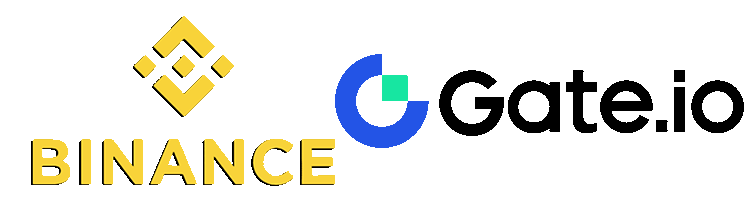
仮想通貨を送金する際に、ステラルーメン(XLM)は宛先情報として「アドレス」と「メモ」が必要になります。
そのため、送金先の情報は登録しておきましょう!
よく使う海外取引所
- バイナンス:世界最大の仮想通貨取引所。日本では買えない有力なアルトコインを500銘柄以上取扱い
- Gate.io:メジャーなアルトコインから草コインと呼ばれる無名な仮想通貨を2,290銘柄以上取扱い
2つの取引所の送金情報を登録し、今回はバイナンスへ送金していきます。
【PC】ビットバンクからバイナンスへ仮想通貨を送金
ビットバンクからBinance(バイナンス)へステラルーメン(XLM)を送金していきます。
PC版のビットバンクでは「(人のアイコン)」をクリックするとメニューが表示されます。
メニューから「出金」をクリックします。
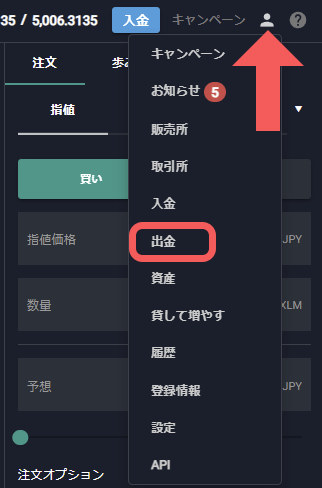
ステラルーメン(XLM)の「出金」をクリックします。
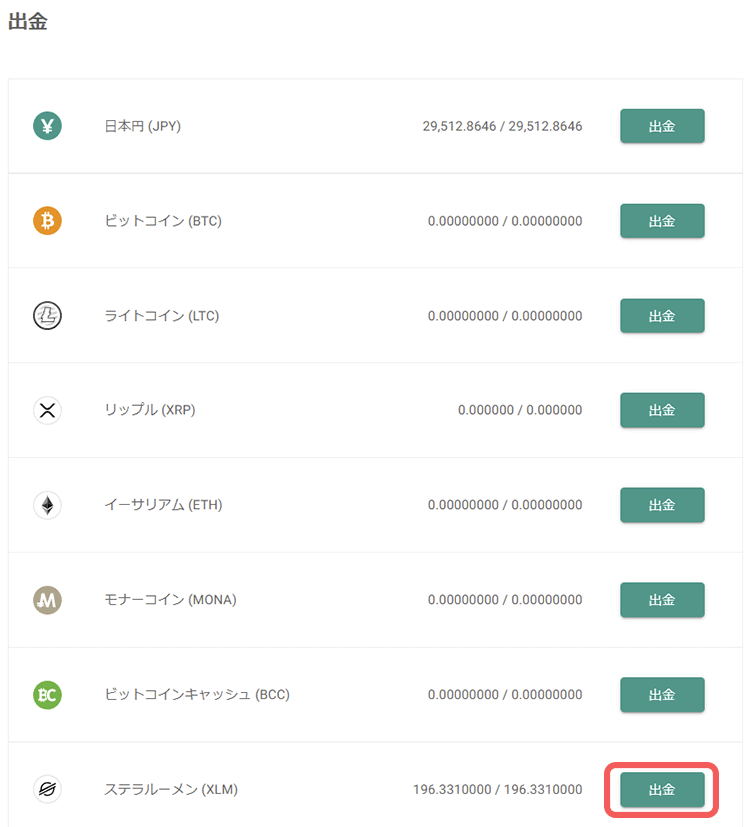
XLM入金アドレスとメモを登録します。
「アドレス一覧」をクリックします。
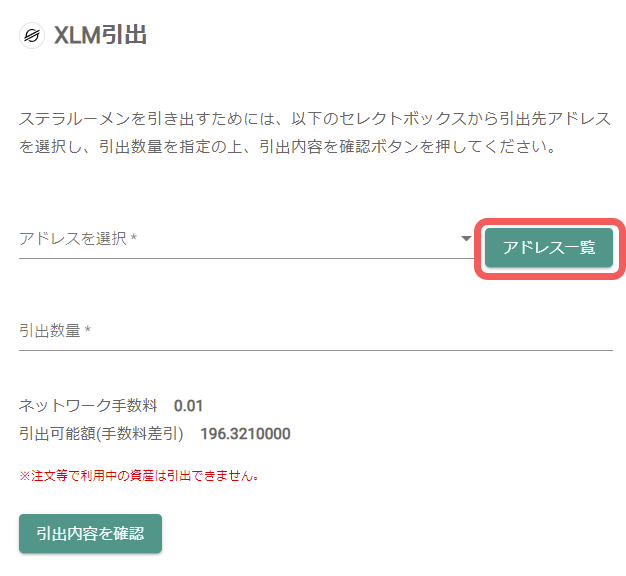
「新規追加」をクリックします。
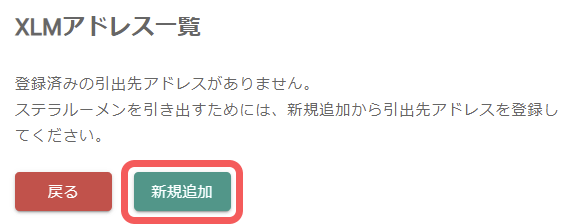
Binance(バイナンス)とGate.io(ゲート)のアドレス・MEMOをコピーして登録します。
Binance(バイナンス)の入金情報をコピーする方法はコチラ
入金先情報を入力
- ラベル:わかりやすい名前にしましょう
- XLMアドレス:送金先の入金XLMアドレス
- メモ:送金先のメモ
- 送金先:取引所を選択
- 取引所・サービス:Binance又はGate.ioを選択
送金先のXLMアドレス情報を入力しましょう
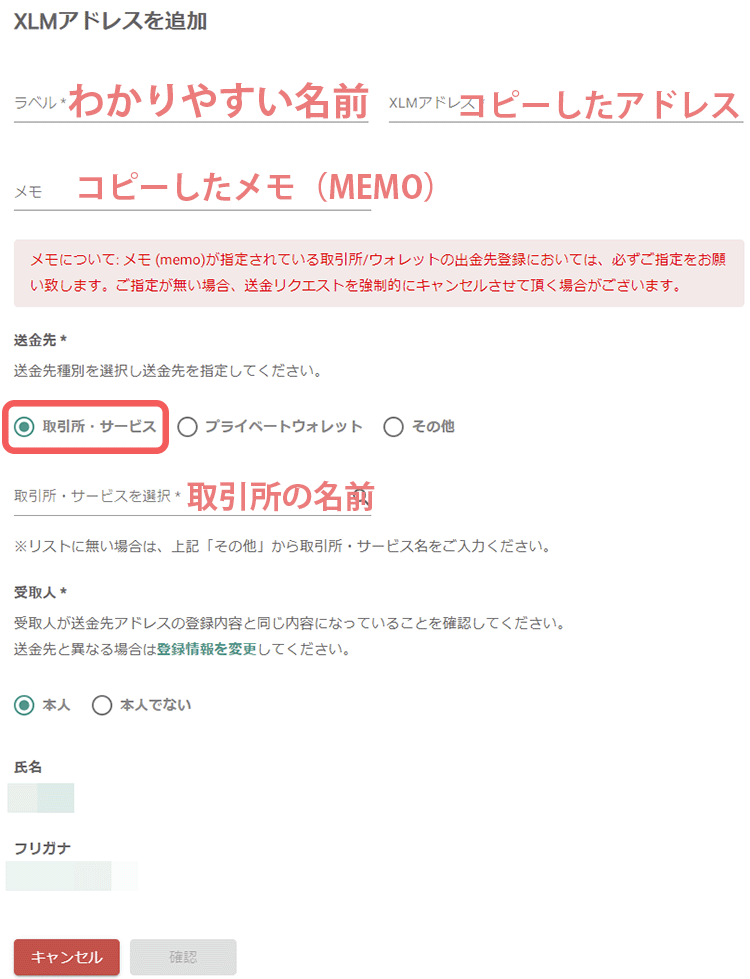
情報を入力したら「確定」をクリックします。
2段階認証コードを入力すると登録完了です。
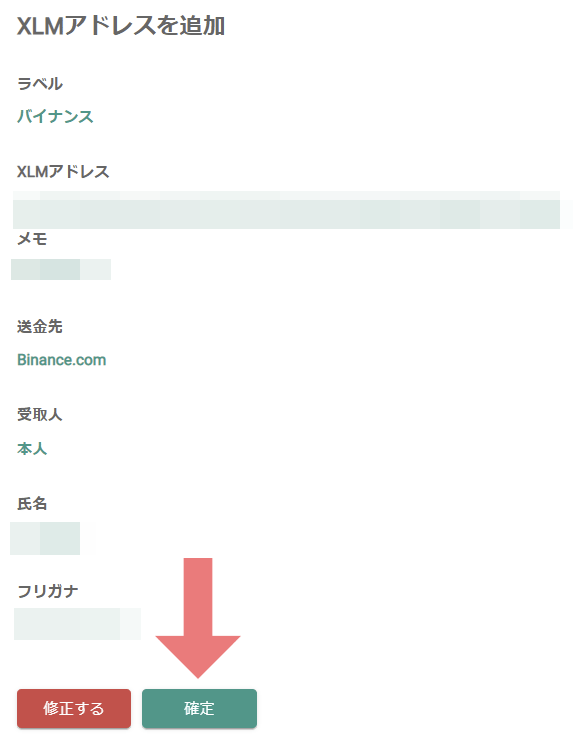
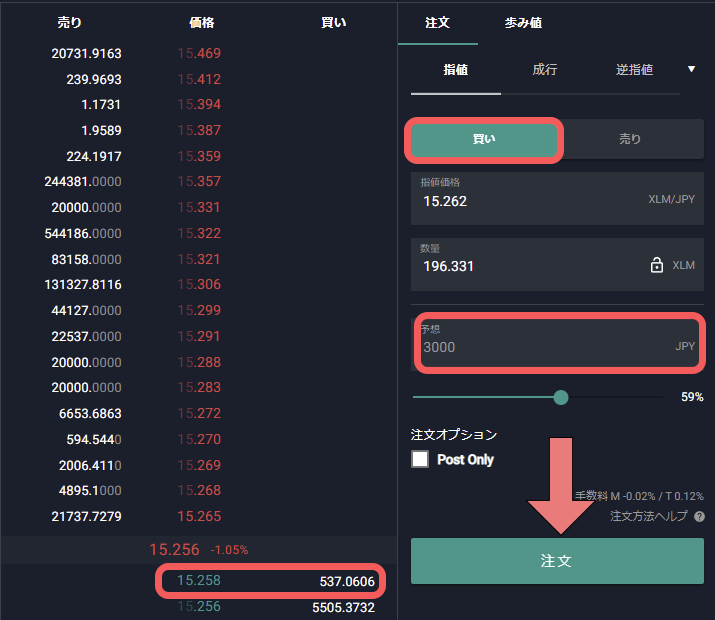
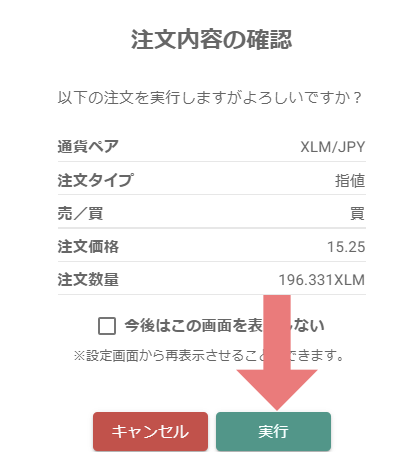
「アドレスを選択」から登録したアドレスをクリックして、送金したい数量を入力します。
「引出内容を確認」をクリックしてください。
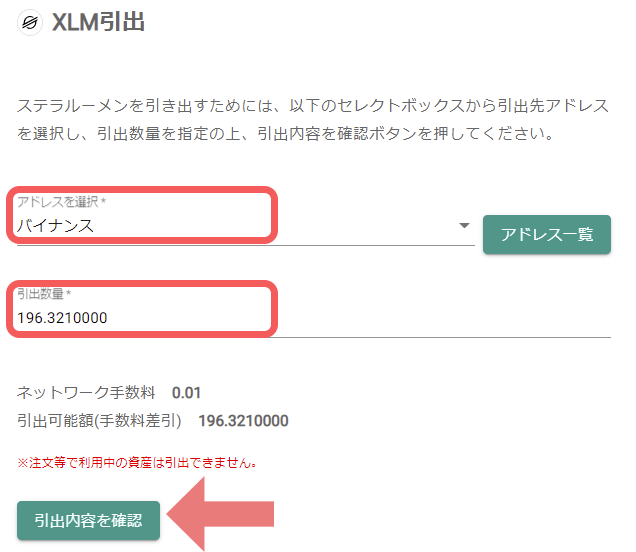
2段階認証コードを入力し、「出金する」をクリックします。
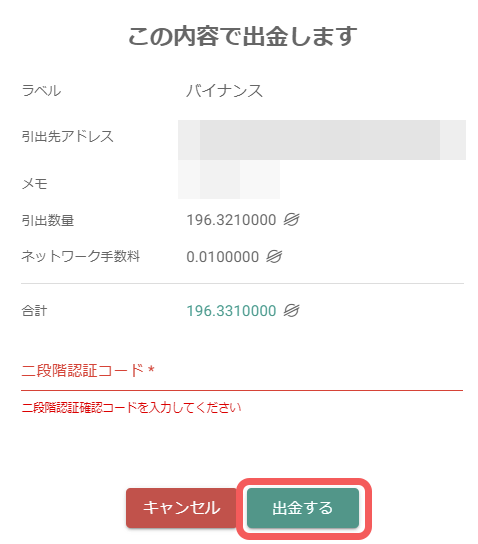
出金申請すると承認確認のメールがビットバンクから届きます。
URLをクリックして承認しましょう。
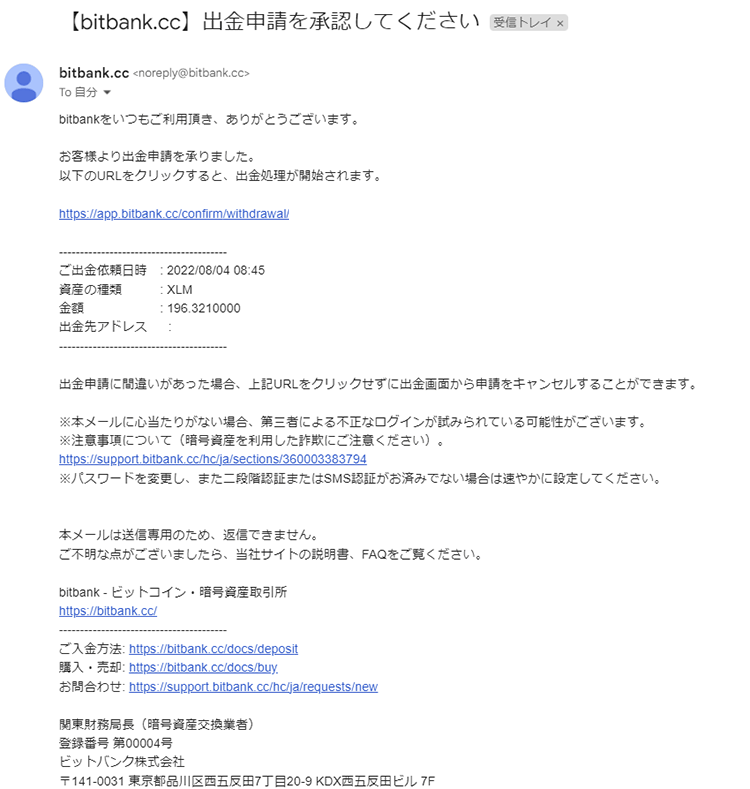
出金申請完了です!
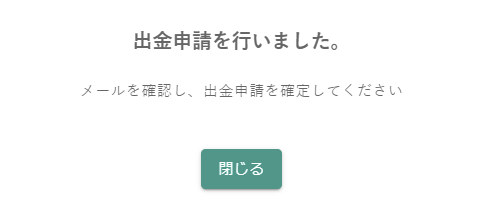
【PC】バイナンスの入金用アドレスをコピーする
ステラルーメン(XLM)入金用アドレス・MEMOをコピーします。
バイナンスにアクセスしましょう!
「ウォレット」をクリックすると「フィアットと現物」が表示されます。
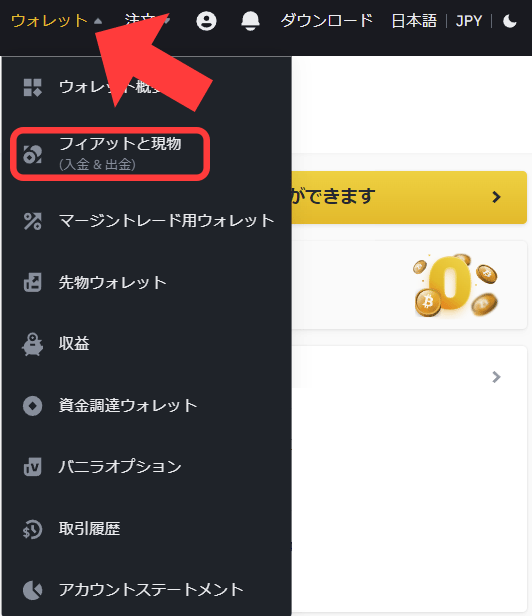
「フィアットと現物」ページに移動します。
「入金」をクリックしましょう。

ステラルーメン(XLM)を検索しましょう!
「通貨」をクリックします。
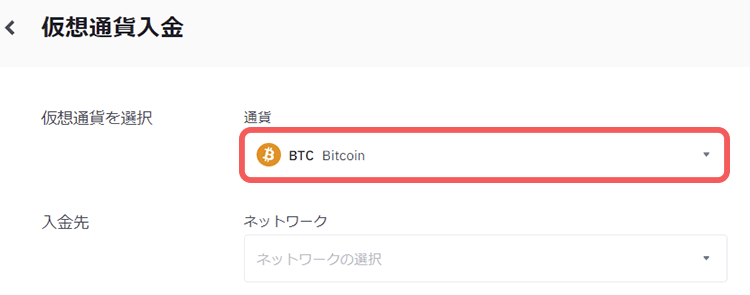
検索窓が出てくるので「XLM」と入力します。
「Stellar Lumens」をクリックしてください。
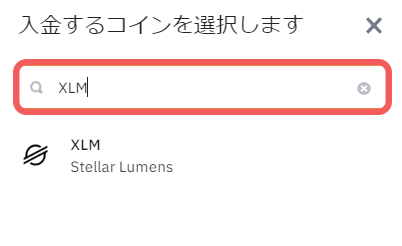
「ネットワークの選択」をクリックします。
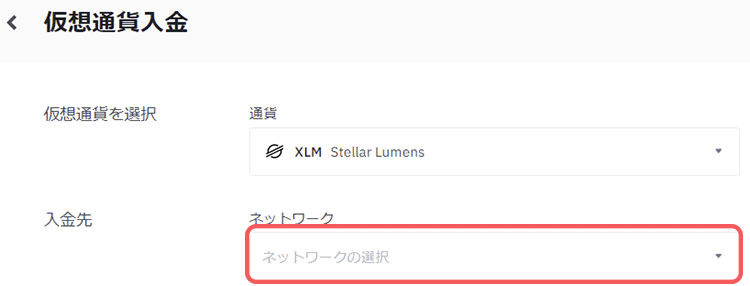
「XLM」のネットワークを選択してください。
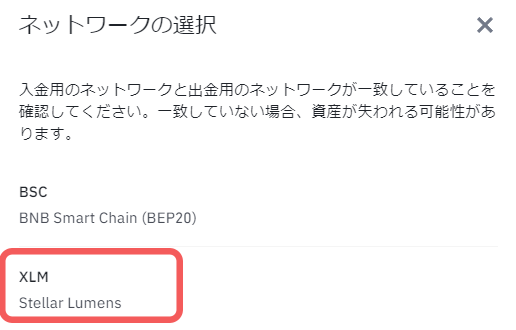
バイナンスのXLM入金アドレスとMEMOをコピーしてメモ帳に保存しましょう。
「アドレス取得」をクリックします。
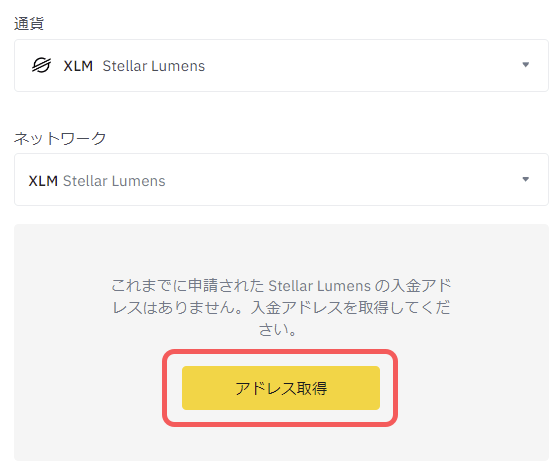
アドレスとMEMOが表示されます。
赤枠をクリックすると自動でコピーされます。
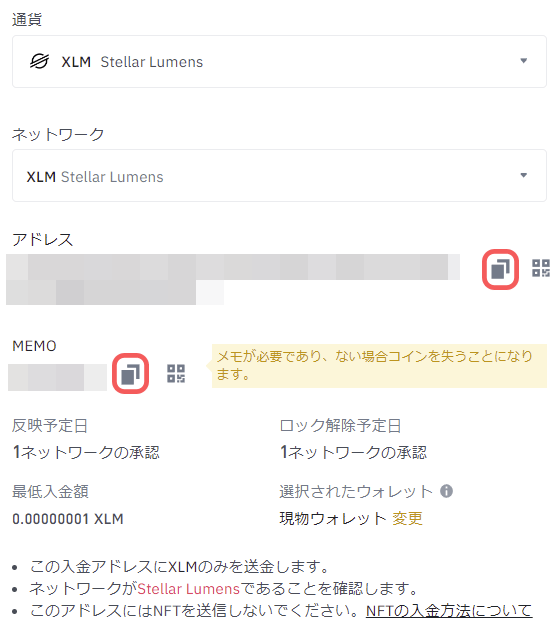
【PC】Gate.io(ゲート)のアドレスをコピーする
Gate.ioのXLM入金用アドレスとMemoをコピーします。
下記URLからGate.io(ゲート)へアクセスします。
ウォレットにマウスカーソルを重ねると
「資産概要」が出てくるのでクリックします。
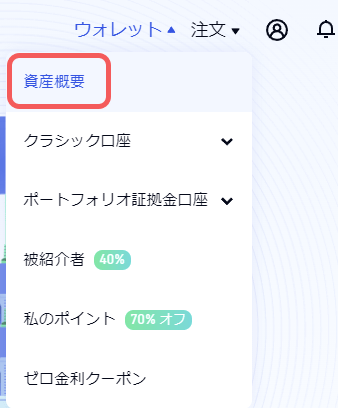
Gate.ioのウォレットが表示されます。
「入金」をクリックしてください。
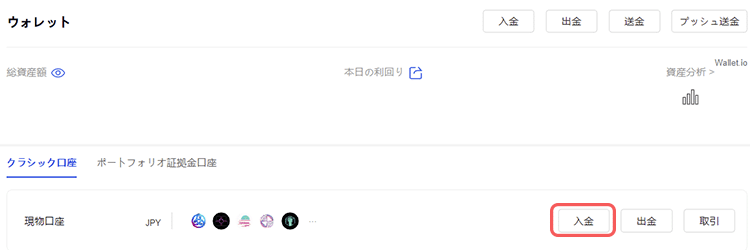
Gate.ioへ送金する通貨を検索します。
通貨欄をクリックします。
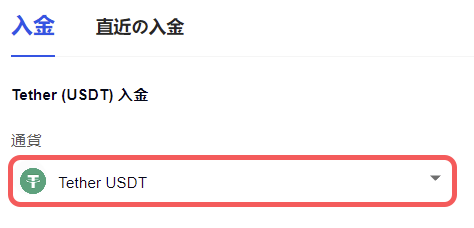
検索マークのところに「XLM」と入力すると
「XLM Stellar」が表示されるのでクリックします。
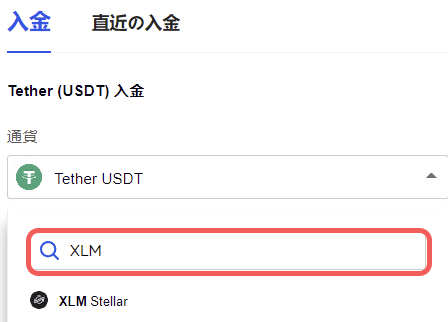
「コピー」をクリックすると自動でコピーされます。
アドレスとメモは自動コピーして、メモ帳に一時的に保存しておきましょう。
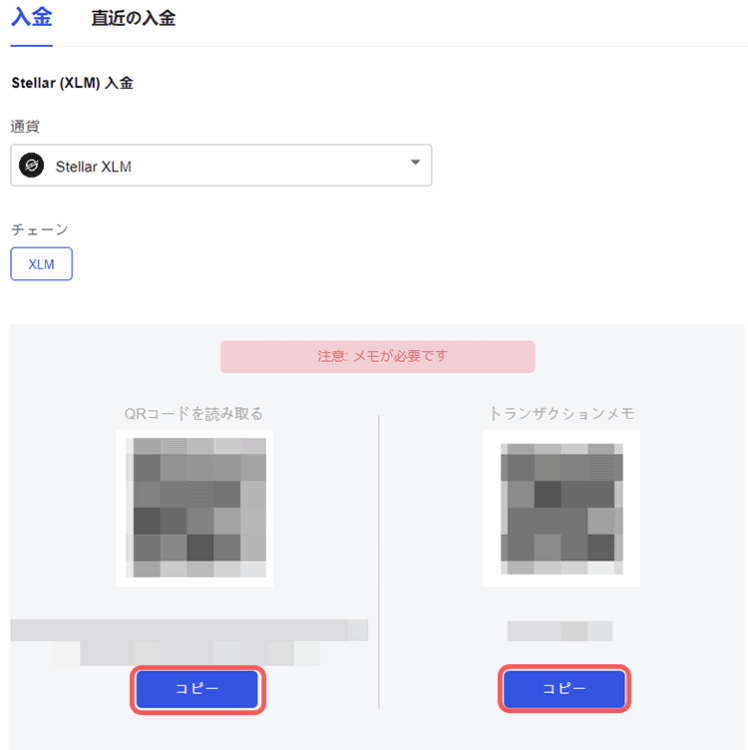
【スマホ】スマホからバイナンスへ仮想通貨を送金
Binance(バイナンス)とGate.io(ゲート)のXLM入金アドレスを登録して送金していきます!
「メニュー」から「出金」をタップします。
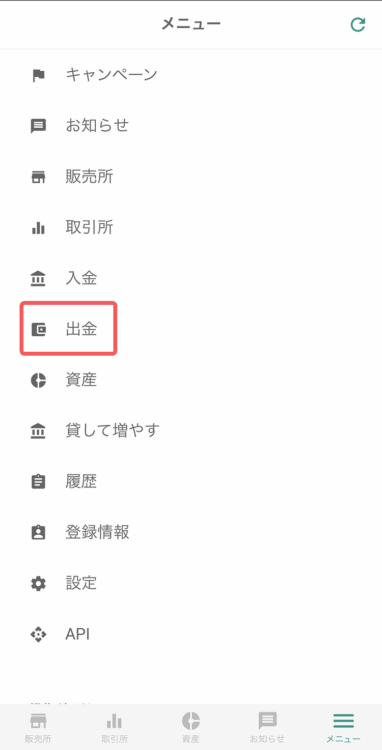
「XLM」の「出金」をタップしてください。
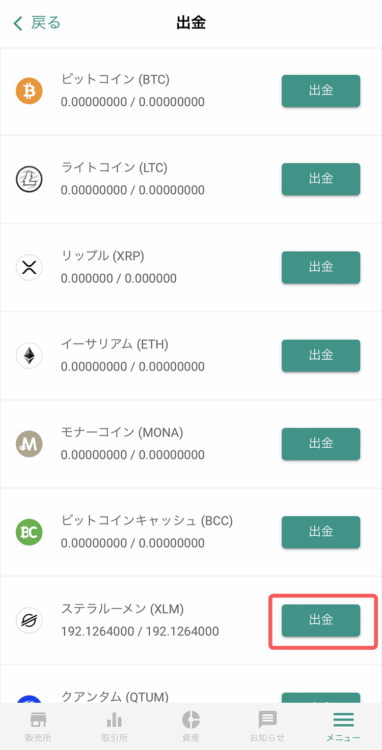
XLM入金アドレスを登録していきます。
「アドレス一覧」をクリックします。
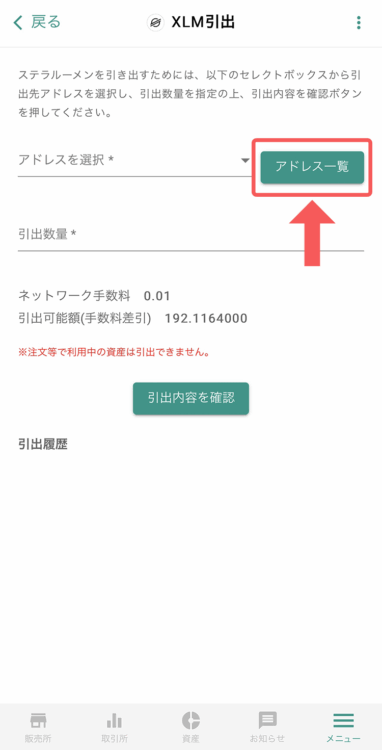
「新規追加」をクリックしてください。
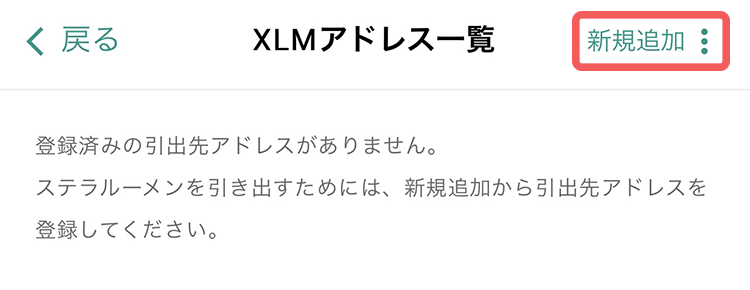
入力情報
- ラベル:わかりやすい名前を決めましょう
- XLMアドレス:各取引所から入金アドレスを貼付け
- メモ(MEMO):各取引所からメモを貼付け
- 送金先:取引所・サービスを選択
- 取引所・サービス選択:Binance又はGate.io
スマホでGate.ioのXLMアドレス・メモをコピーする方法
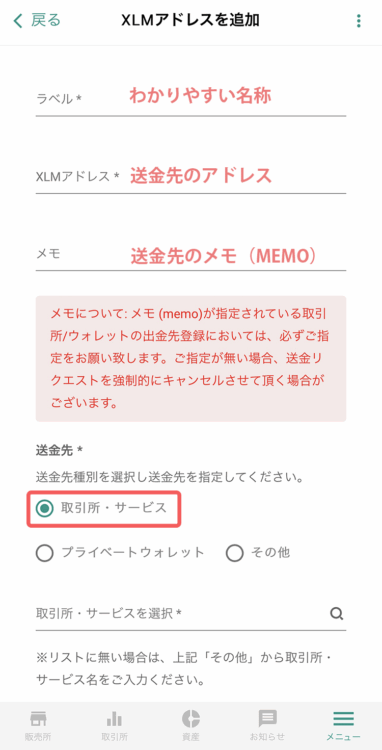
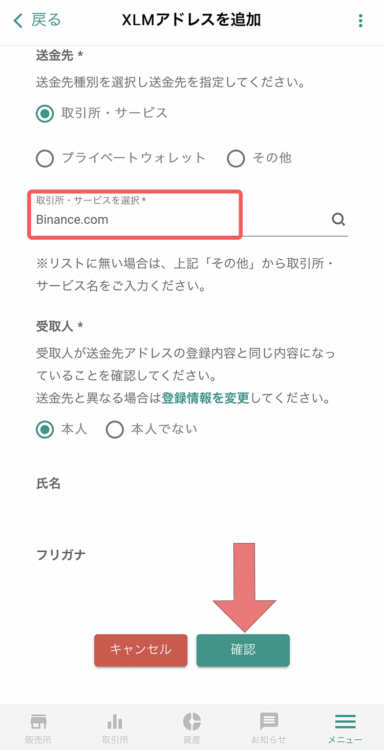
入力した情報の確認をし「確定」をタップします。
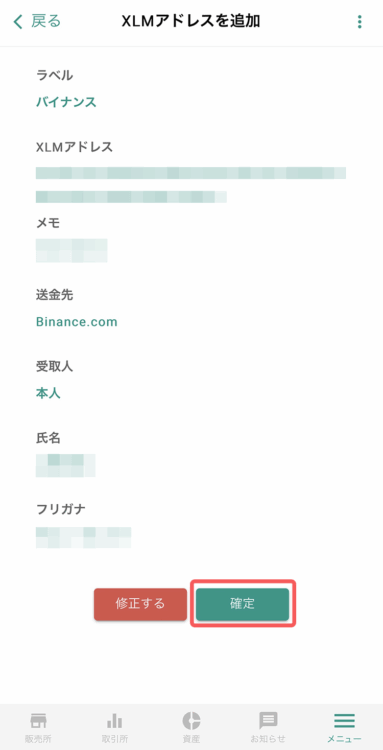
Google Authenticatorから6桁の数字を貼付けます。
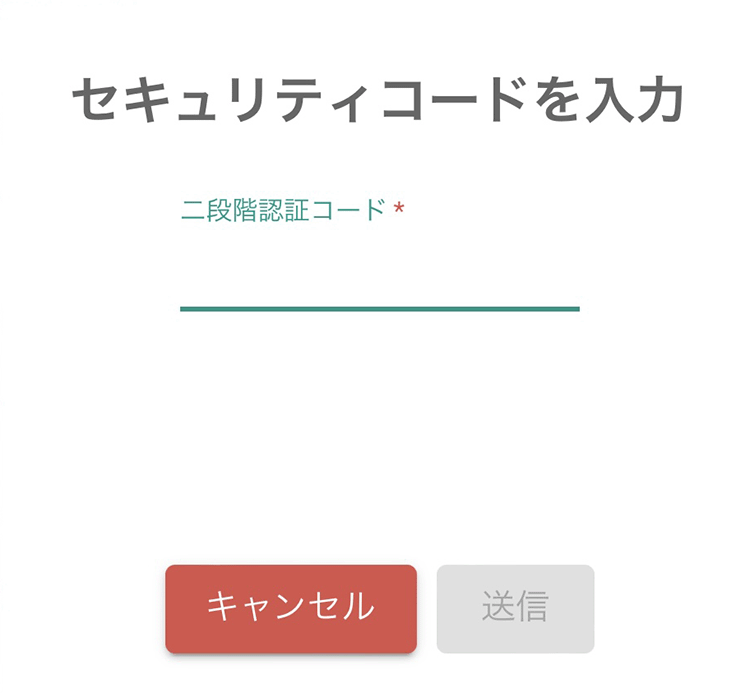
「アドレスを選択」をタップすると登録したアドレスが表示されます。
「引出数量」に送金する数量を入力します。
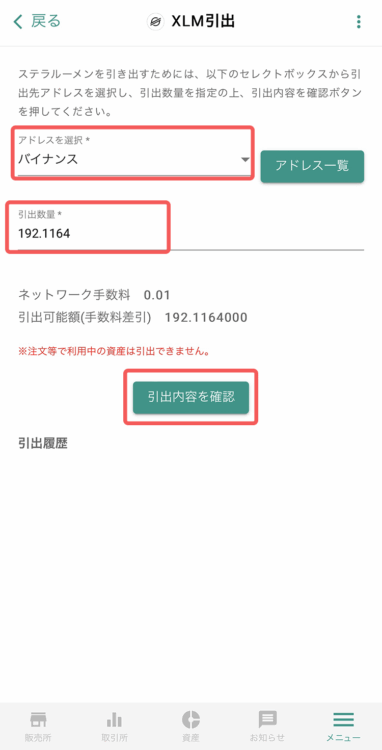
2段階認証コードを入力し「出金する」をタップします。
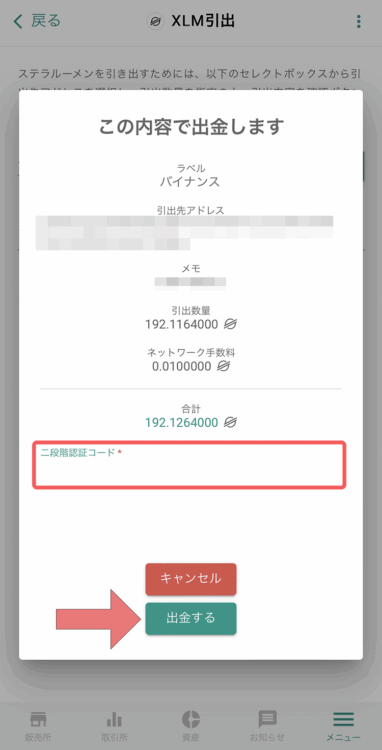
まだこの段階は「出金申込み」の状態です。
登録しているメールを確認し承認しましょう。
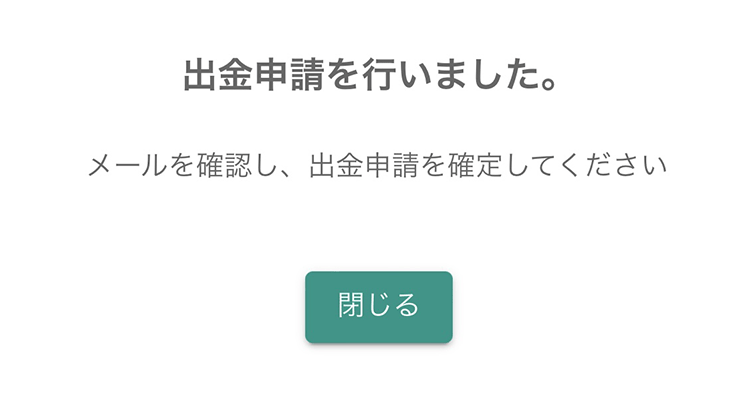
ビットバンクからメールが届いてます。
URLをクリックして出金を確定します。
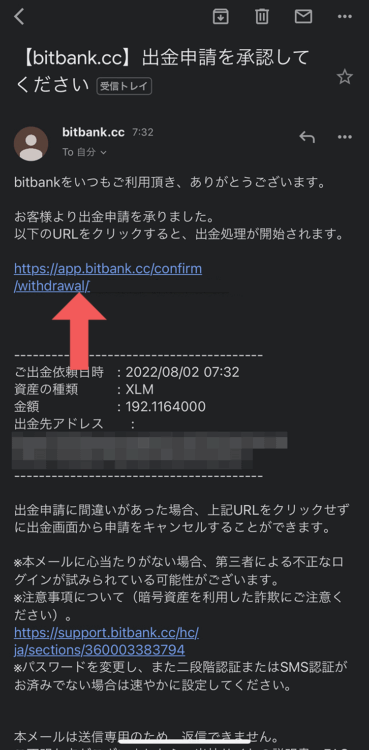
メールにあるURLをクリックすると出金申請が完了します。
ステラルーメン(XLM)は着金が早いので2~3分でバイナンスへ届きます。
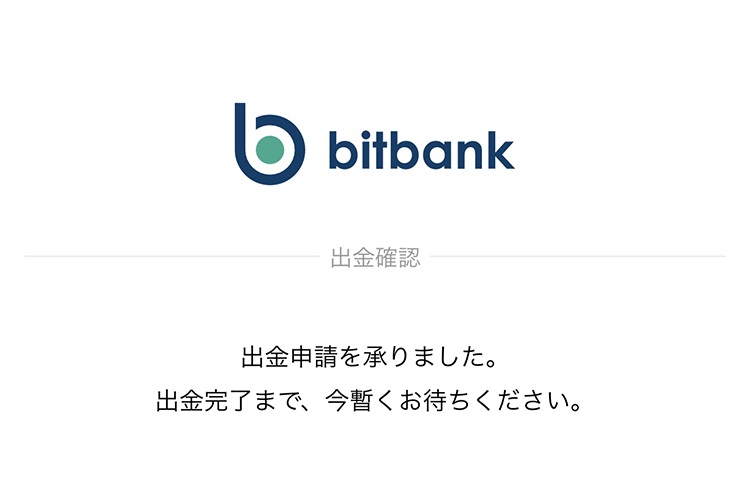
【スマホ】バイナンスのアドレスをコピーする
ステラルーメン(XLM)のアドレスとMEMOをコピーしてビットバンクに登録しましょう。
アプリを立ち上げたら「ウォレット」をタップします。
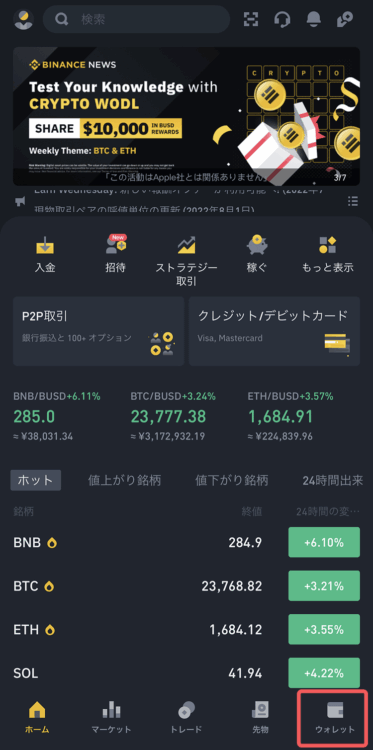
「入金」をタップします。
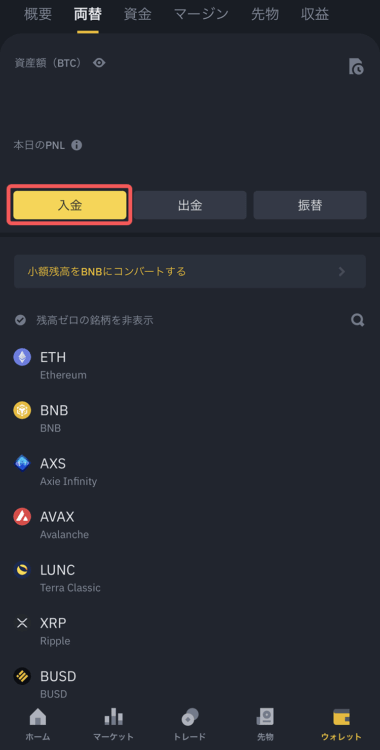
検索窓に「XLM」と入力し検索します。
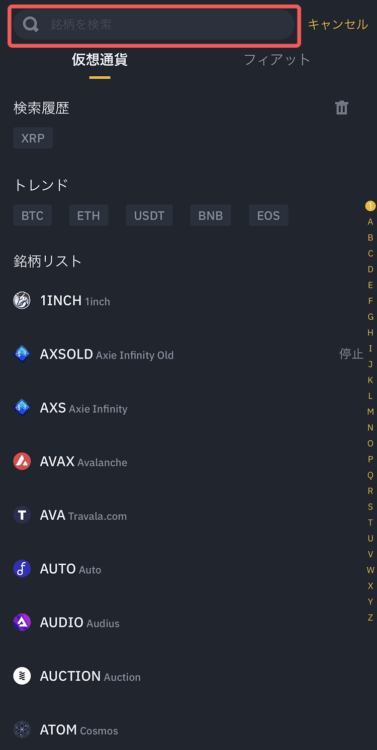
下に「XLM」が表示されるのでタップします。
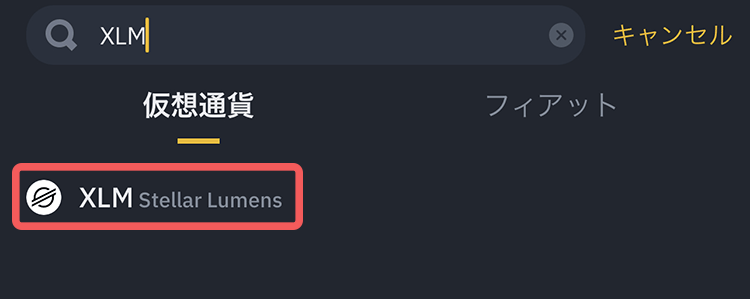
コピーしたアドレスとMEMOはメモ帳などに一旦貼付けておきましょう。
ネットワークは「Stellar Lumens」を選択します。
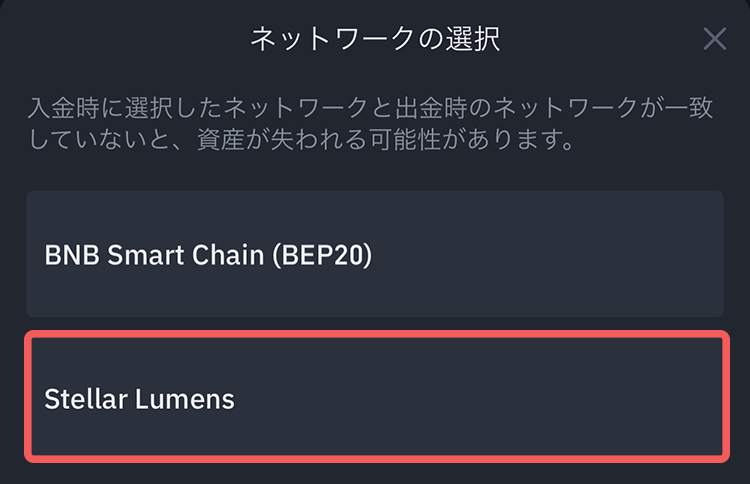
赤枠部分をタップすると自動でコピーされます。
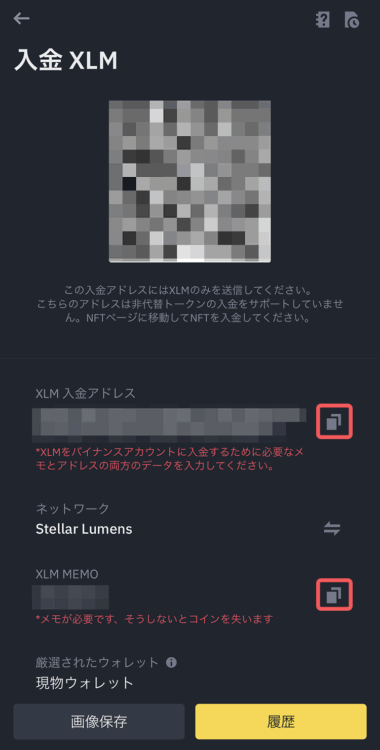
【スマホ】Gate.io(ゲート)のアドレスをコピーする
Gate.ioのステラルーメン(XLM)の入金アドレス・MEMOをビットバンクに登録しましょう!
「ウォレット」をタップします。
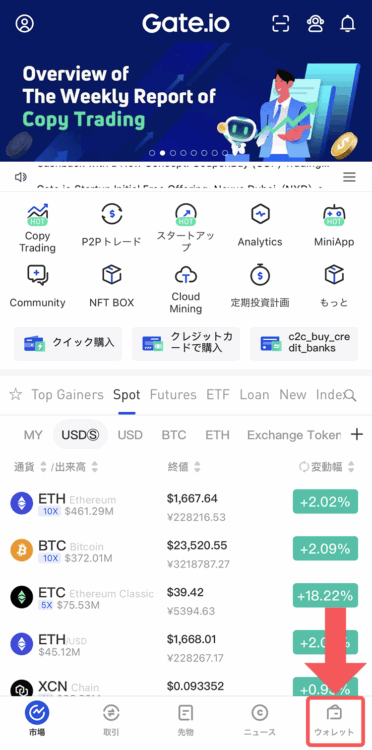
「入金」をタップしてください。
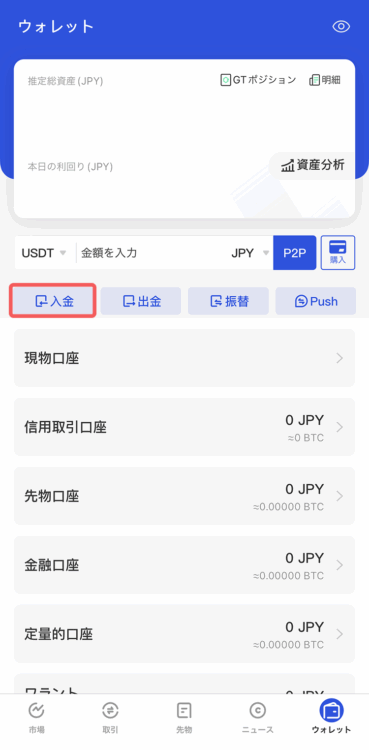
検索窓に「XLM」と入力します。
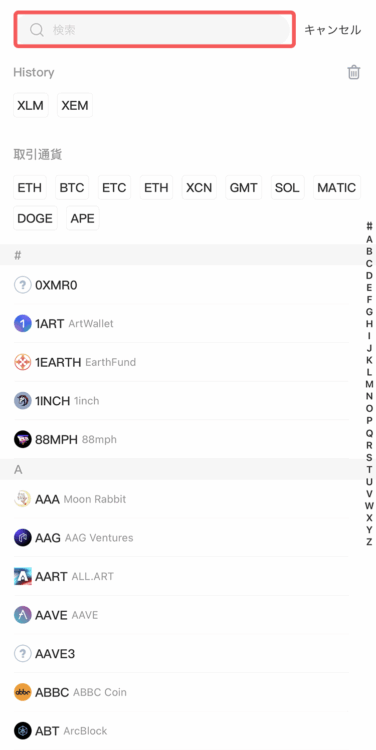
「XLM Stellar」をタップしてください。
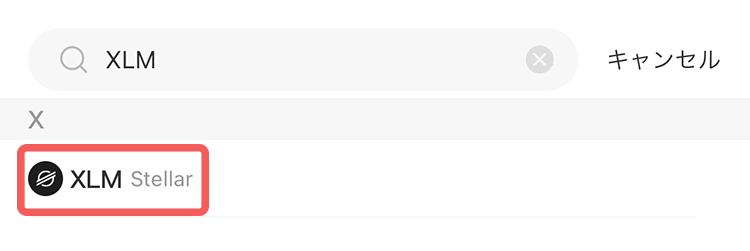
XLMの入金アドレス・Memoをコピーしてメモ帳に一旦保存しておきましょう。
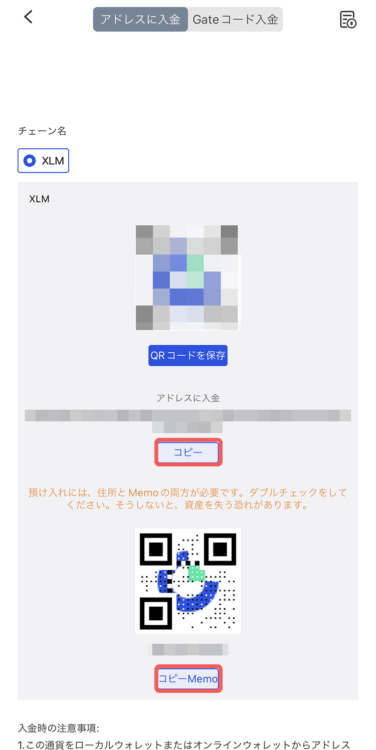
バイナンスに送金したステラルーメンを米ドルに連動した通貨へ交換
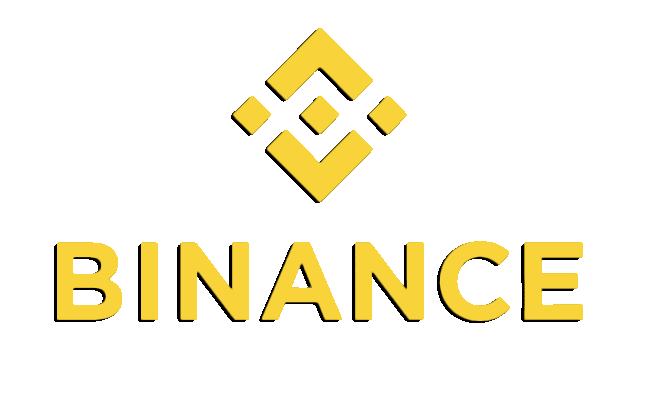
送金したステラルーメン(XLM)をステーブルコインに交換しておきます。
ステーブルコインとは米ドルと連動した価格になっていて価格が安定しています。
ステーブルコインに交換しておいて、欲しいと思ったときに仮想通貨を購入しましょう!
ステーブルコインの種類
- USDC
- BUSD
- USDT
- DAI
【PC】バイナンスでステラルーメンを売却してUSDTを買う
ビットバンクから送金したXLMがバイナンスに届いたらUSDTに交換します。
ウォレットにマウスを合せて「フィアットと現物」をクリックします。
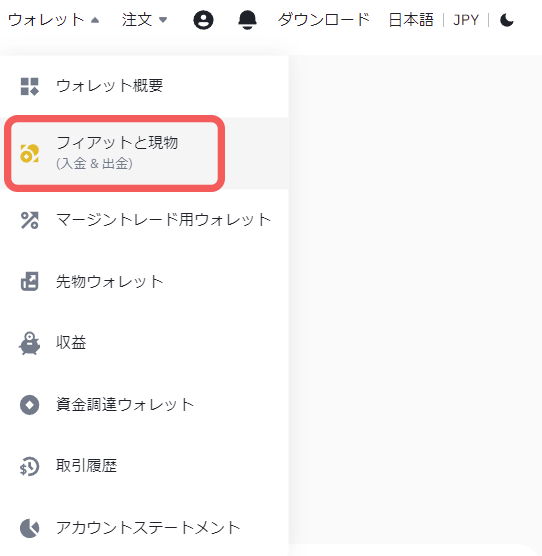
「XLM」の欄の右側にある「トレード」をクリックします。
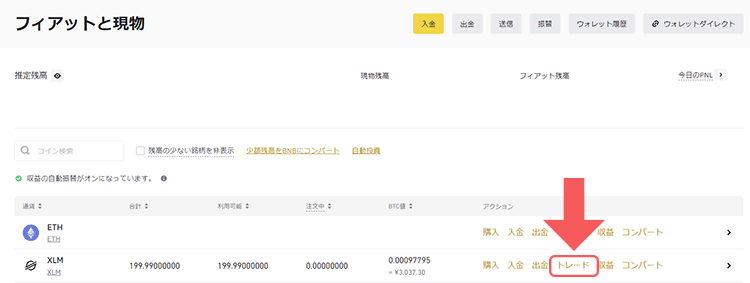
「XLM/USDT」をクリックします。
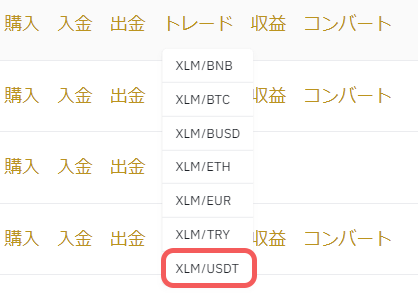
XLM/USDTの取引画面であることを確認して、赤矢印の「成行」を選択します。
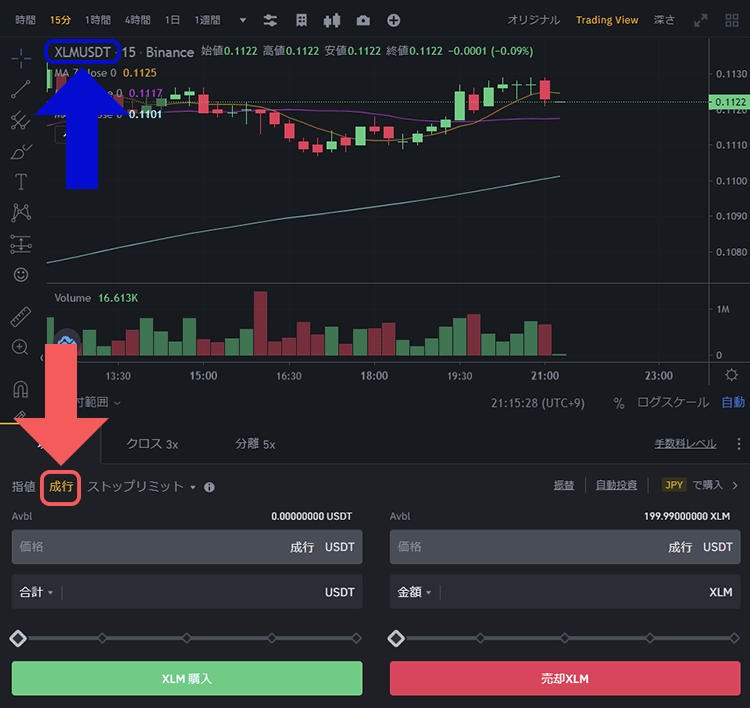
成行を選択したら、スライダーを100%にします。
「売却XLM」をクリックします。
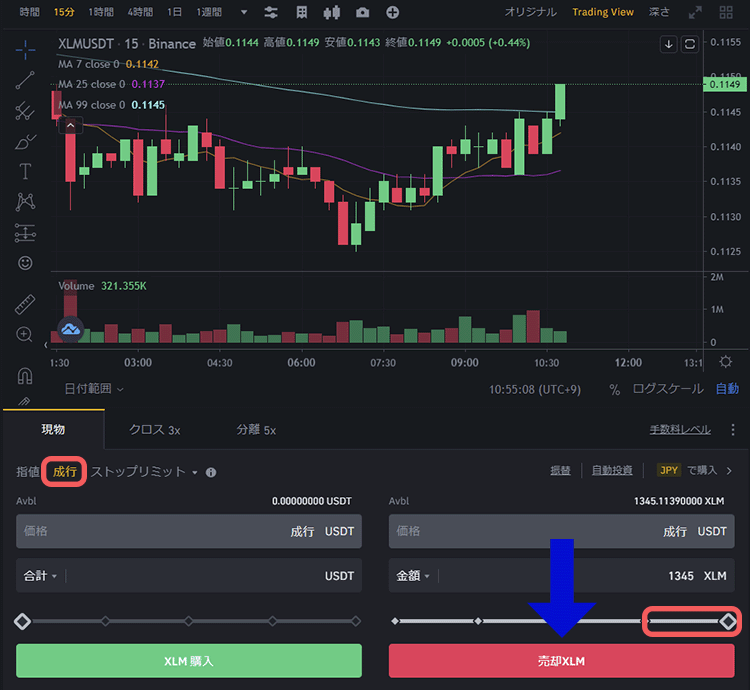
XLMは流動性が高いので成行注文だと売却をクリックすると直ぐに約定します。
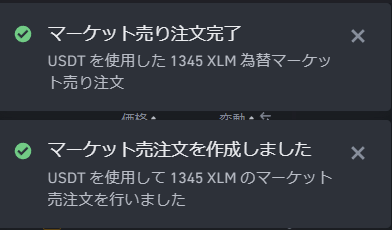
【スマホ】バイナンスアプリでステラルーメンを売却してUSDTを買う
ビットバンクから送金したステラルーメン(XLM)をBinance(バイナンス)アプリで売却していきます。
「ウォレット」をタップします。
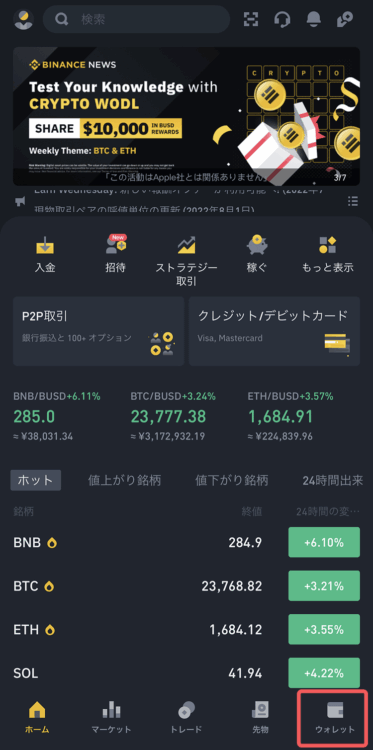
「XLM」をタップしてください。
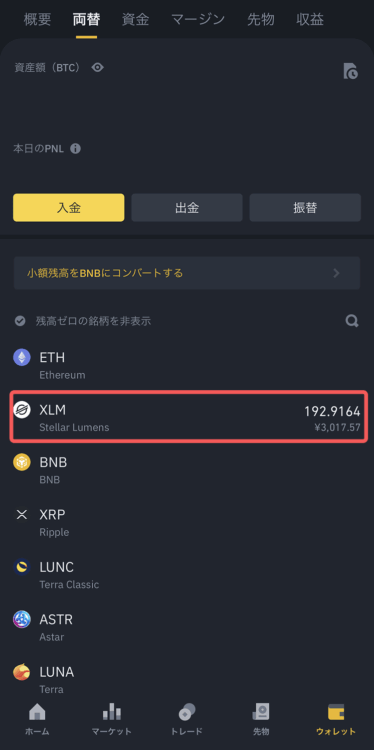
「取引」をタップしてください。
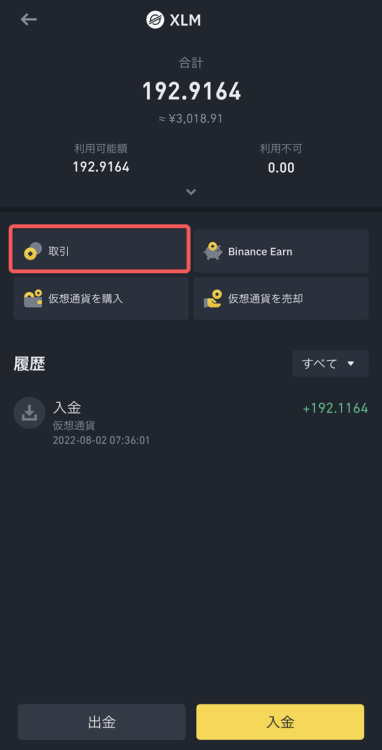
「XLM/USDT」をタップします。
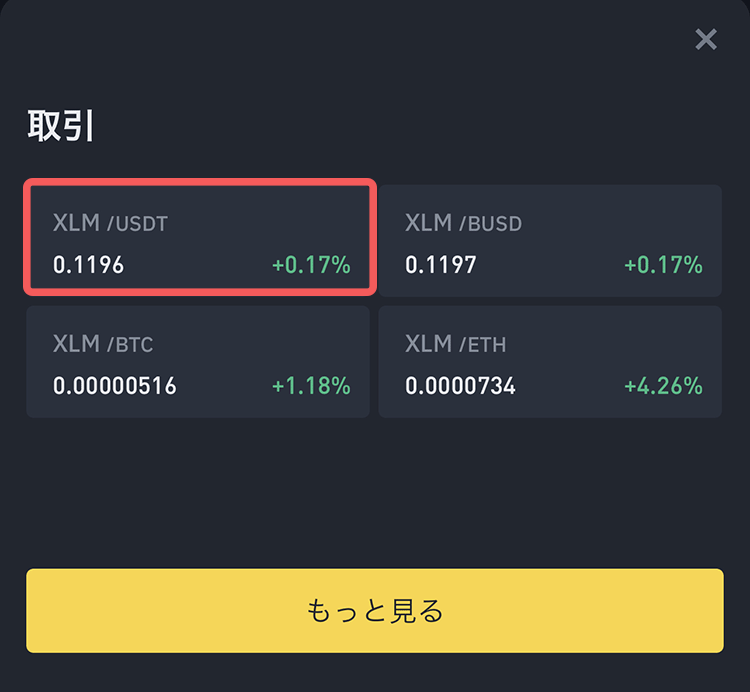
「成行注文」についてはコチラ
「成行注文」とは?
「売却」を選択し、「市場」を選んで数量は100%にしましょう。
入力が終わったら「XLMを売却」をタップ。
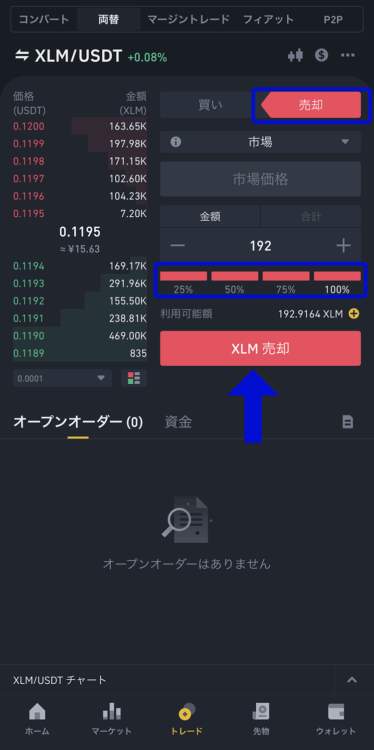
成行注文は取引が活発な通貨であれば直ぐに約定します。
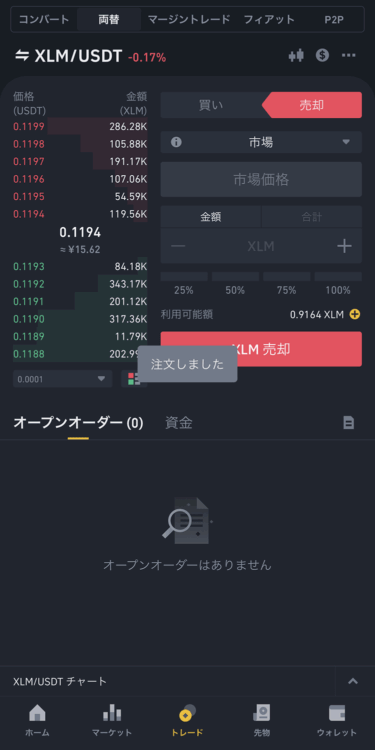
 ナビゲーター
ナビゲーター今回紹介したのはUSDTですが、BUSDでもUSDCでもオッケーです!
Gate.io(ゲート)に送金したXLMを米ドルに連動した通貨へ交換
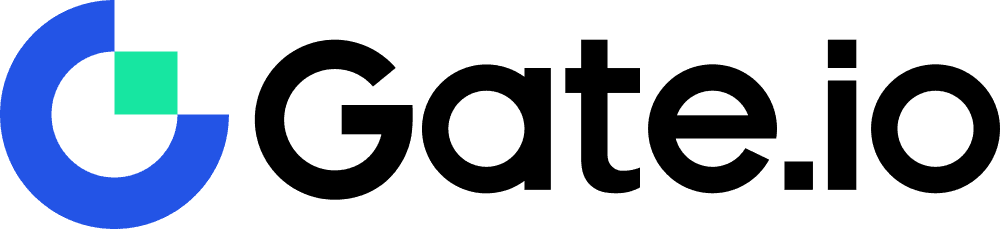
Gate.io(ゲート)は殆どの通貨が「USDT」とのペアの取引です。
ステラルーメン(XLM)を送金したら直ぐに売却してUSDTにします。
【PC】Gate.ioでXLMを売却→USDTを買う
パソコンからGate.io(ゲート)へアクセスし取引していきます。
「取引」から現物取引の「スタンダード」をクリックします。
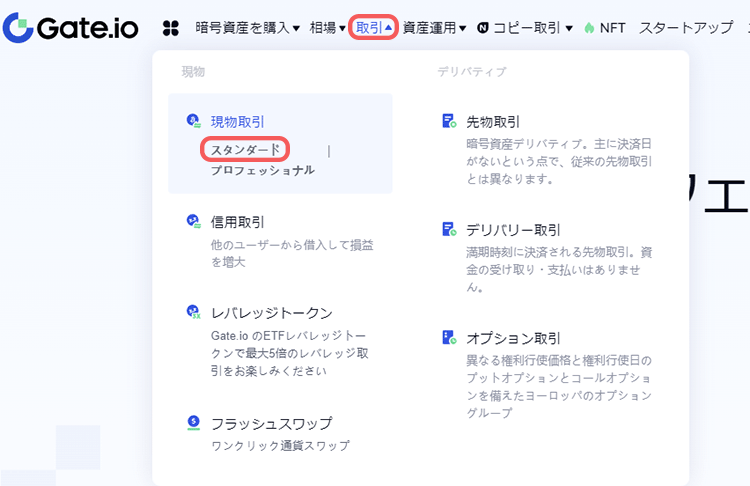
検索窓に「XLM」と入力すると、「XLM_USDT」が表示されます。
「XLM_USDT」をクリックしてください。
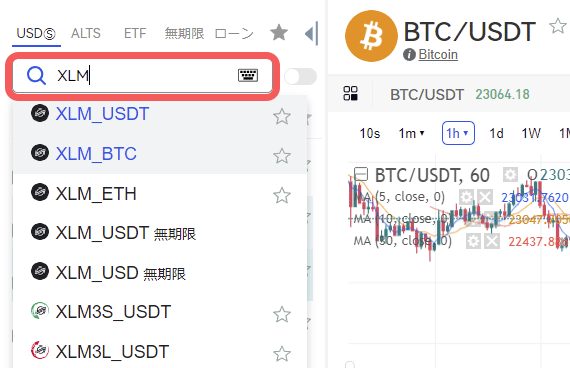
ステラルーメン(XLM)を全てUSDTに交換します。
指値注文の入力内容
- 青枠:売り板の一番下の価格をクリック
- 赤枠:スライダーの100%
「売却(XLM→USDT)」をクリックして注文を出します。
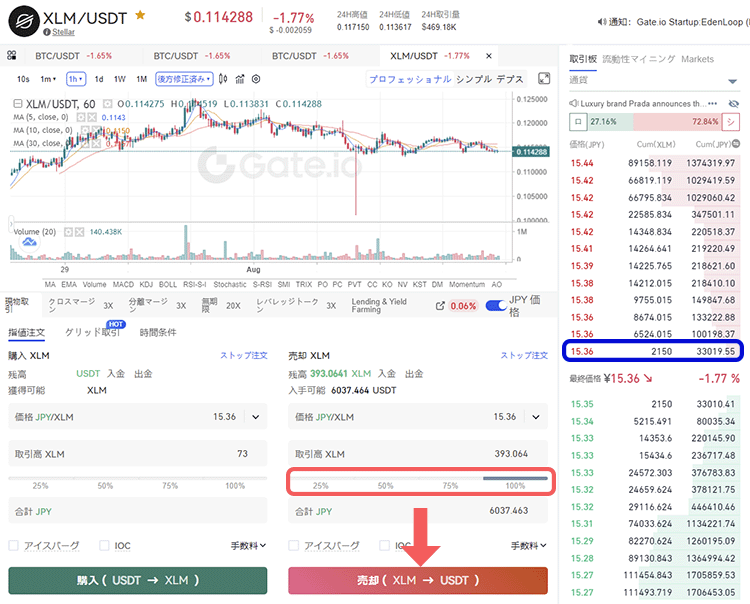
「注文を確認してください」をクリックします。
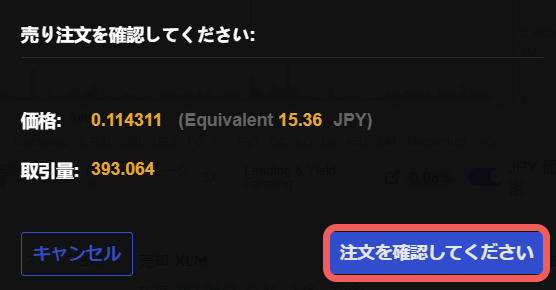
「資金パスワード」を入力して「送信」をクリック。
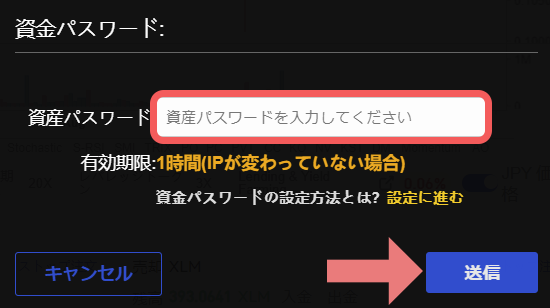
出した注文は画面下に表示されます。
注文の取消しは「やめる」をクリックで取消し可能です。

【スマホ】Gate.ioアプリでXLMを売却→USDTを買う
ビットバンクから着金したらUSDTにします。
Gate.io(ゲート)のスマホアプリからの取引方法を解説していきます。
「取引」をタップします。
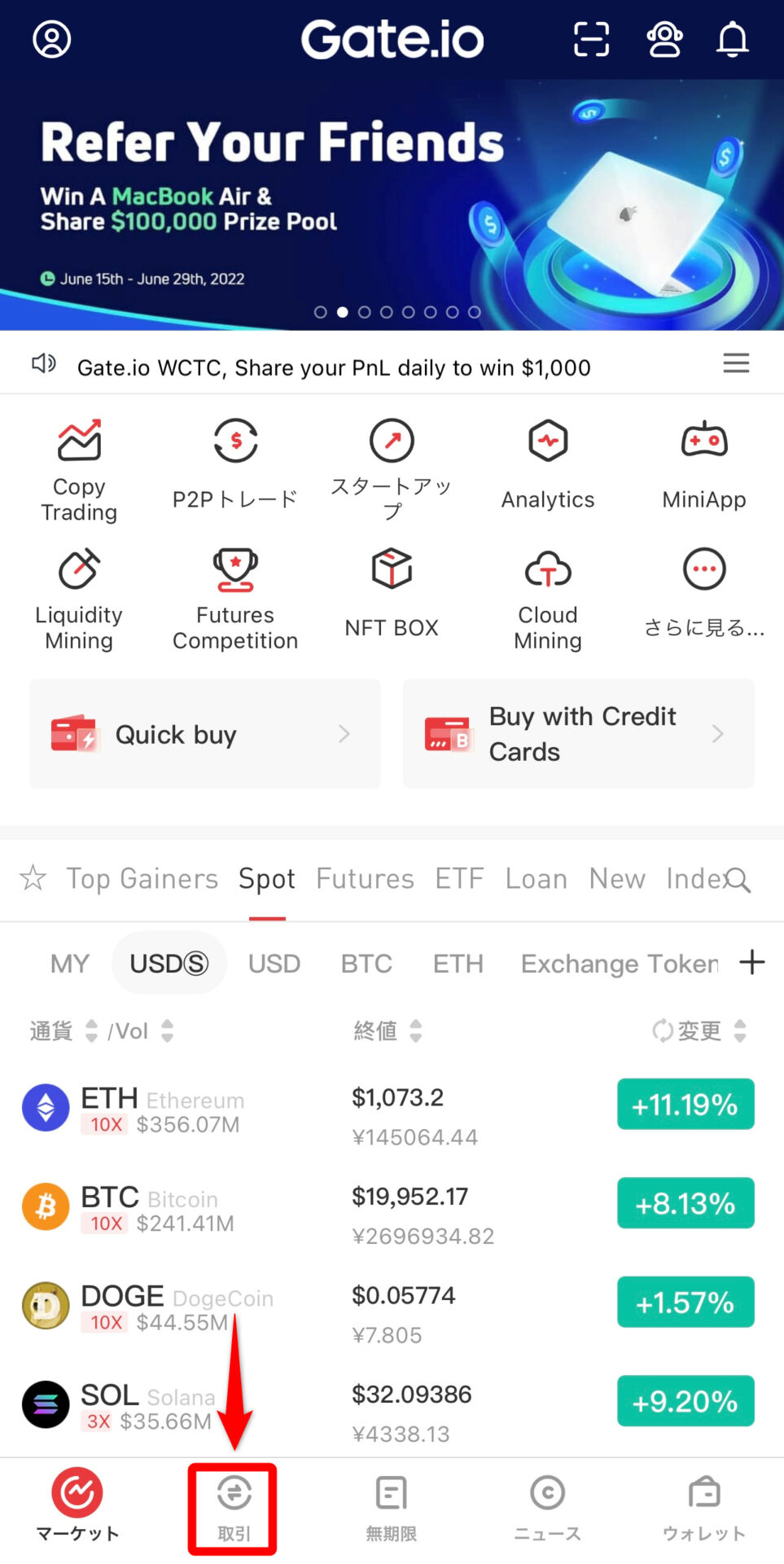
青枠をタップすると通貨検索画面が表示されます。
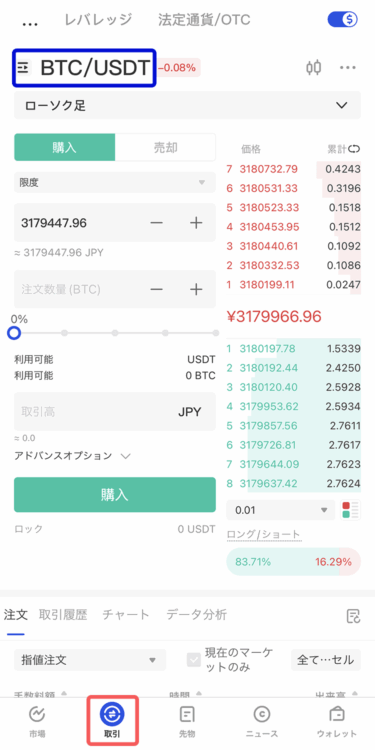
検索窓に「XLM」と入力して「XLM/USDT」をタップしましょう。
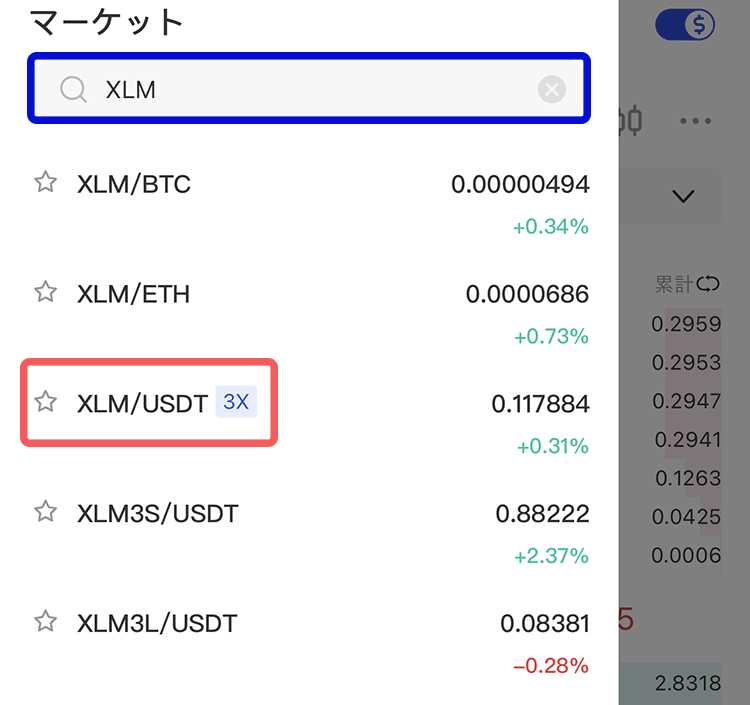
XLM/USDTの取引画面が表示されます。
注文方法
- 青枠の価格をクリックします。
- 赤枠のスライダーを100%
- 「売却」をクリック
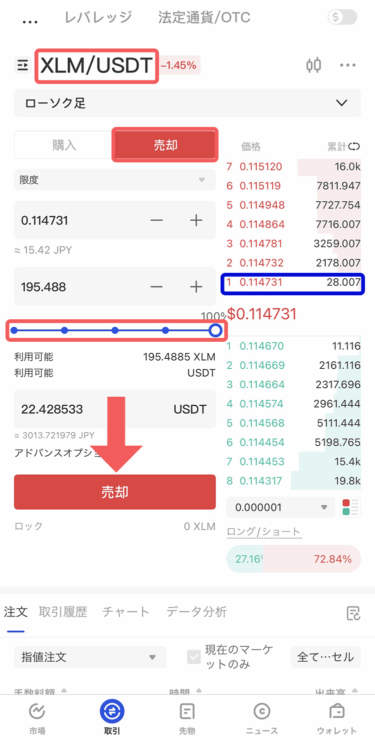
資金パスワードを入力したら「決定して作成」をクリックします。
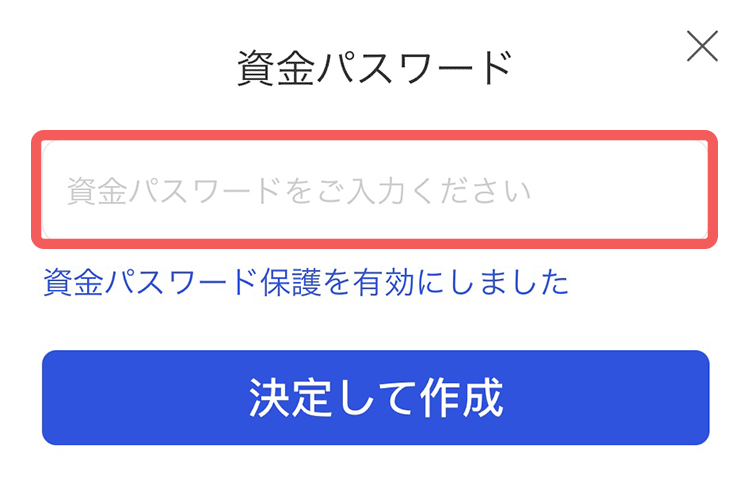
画面下部に「注文」「取引履歴」が確認できます。
- 「注文」:約定前の有効な注文が表示される
- 「取引履歴」:約定した取引の履歴が表示される
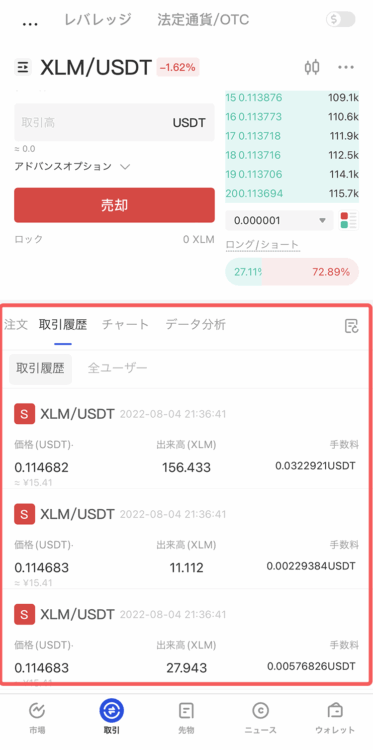
まとめ
ビットバンクから手数料を安く抑え、海外取引所へ送金する方法を解説してきました。
Binance(バイナンス)とGate.io(ゲート)でUSDTに交換する方法も併せて画像付きで解説しました。
USDTは米ドルに連動してるステーブルコインで海外取引所では重宝するのでおすすめです。
ふりかえり
- ビットバンクへ銀行振込で入金
- ステラルーメン(XLM)の買い方
- XLMの入金アドレスとメモの登録方法
- バイナンスへステラルーメン(XLM)の送金方法
- バイナンス・Gate.ioでUSDTの買い方
パソコン・スマホ両方から操作可能なので環境に合せて使い分けてみてください!